Hogyan lehet kijavítani - váratlan tárolási kivétel - a Windows 7-ben
Az új operációs rendszer kiadása a Microsofttól mindig lehetőséget ad a felhasználóknak a legfejlettebb funkciók elérésére. Mindazonáltal, egy új operációs rendszer bevezetése soha nem sikerül minden probléma nélkül. Az egyik ilyen probléma a "Váratlan áruház kivétel" hibaüzenet volt.
Ez a hiba teljesen új a Windows rendszerben. De érdemes megjegyezni, hogy ez is elég ritka jelenség. Ezzel a problémával előfordulhat, hogy a PC frissítése a Windows 10 legfrissebb verziójára történt.
Ezt a hibát az úgynevezett kék halál képernyő formájában láthatja, vagy egyszerűen - BZOD, amelyben megfigyelheti a "Váratlan áruház kivétel" üzenetet.
A "Váratlan áruház kivétel" okai
Bár ez egy kiszámíthatatlan hiba, az üzenet azt jelzi, hogy a probléma a Windows Store szolgáltatásban van. Ez azért is előfordulhat, mert a Windows Store-hoz közvetlenül kapcsolódó tényezők száma igen nagy. és a számítógépet.
Nézzük meg néhány hiba lehetőségét:
- Sérült vagy elavult rendszervezérlők.
- Késleltetett frissítések.
- Sérült rendszerfájlok.
- Meghibásodott szektorok a merevlemezen.
- Telepített víruskereső szoftver.
- Problémák az indítás során.
- Vírusokkal vagy rosszindulatú szoftverekkel való fertőzés.
Megoldjuk a "Váratlan áruház kivétel"
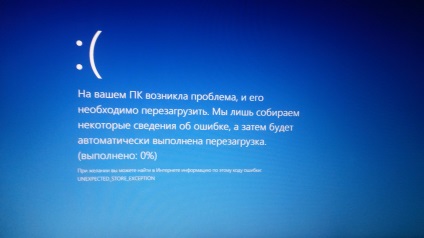
1. módszer Megelőzés
Győződjön meg arról, hogy a számítógép stabil és jó állapotban van - ez az első lépés a probléma megoldásához.
- Futtassa a víruskereső programot, és végezze el az egész rendszer teljes vizsgálatát. Lehetséges, hogy a vírusok mindennek okai.
- Törölje a számítógépen található összes dzsunkafájlt. A különböző "fájlok" a fájlok különböző konfliktusokat okozhatnak a rendszerben.
- Távolítsa el a legutóbb telepített harmadik féltől származó alkalmazásokat.
Az ilyen egyszerű tisztítással kiváló eredményeket érhet el a teljesítmény javításában és néhány hiba megoldásában. Ezután indítsa újra a számítógépet, és ellenőrizze, hogy a probléma eltűnt-e.
2. módszer: Víruskereső szoftver eltávolítása
A Windows 10 operációs rendszer beépített antivírus Microsoft Defenderrel rendelkezik. Védelmi képességei elegendőek a rendszer biztonságos működésének biztosításához. A rendszerbe telepítendő egyéb vírusirtók különböző ütközéseket okozhatnak, amelyek hibákat okozhatnak.
- Nyomja meg a Win + X billentyűkombinációt, és válassza a "Vezérlőpult" lehetőséget.
- Ezután menjen a "Programok és összetevők" pontra.
- Keressen egy harmadik féltől származó vírusirtót a megjelenő listában, kattintson jobb gombbal a víruskeresőre, és válassza a "Törlés" lehetőséget.
Indítsa újra a számítógépet, és próbáljon meg futtatni egy programot annak ellenőrzésére, hogy a víruskereső a "Váratlan áruház kivétel" hibája volt-e.
3. módszer: Fájlellenőrzés futtatása
A beépített fájlellenőrző segédprogram futtatása segíthet a hiba megoldásában. Ez az eszköz letapogatja és megpróbálja kijavítani a sérült fájlokat.
- Kattintson a jobb gombbal a "Start" és válassza a "Parancssor (adminisztrátor)"
- Írja be az sfc / scannow parancsot a parancssorba, majd nyomja meg az Enter billentyűt.
- Most megkezdődik a rendszerfájlok ellenőrzésének és rögzítésének folyamata, amely időbe telhet.
Miután befejeződött, megjelenik egy lista a sérült fájlokról és arról, hogy javításra kerültek-e. Ezután ellenőrizze, hogy javult-e a "Váratlan áruház kivétel" hiba.
4. módszer: Futtasson lemezellenőrzést
A sérült szektorok a merevlemezen "Váratlan áruház kivétel" hibát okozhatnak. A beépített lemez ellenőrzése lehetővé teszi.
- Kattintson a jobb gombbal a "Start" és válassza a "Parancssor (rendszergazda)" parancsot.
- Írja be a chkdsk parancsot a / f / r / x gombbal és nyomja meg az Enter billentyűt.
A folyamat befejezése után indítsa újra a számítógépet, és ellenőrizze a hibát.
5. módszer Számítógép-illesztőprogram frissítése
A járművezetők a rendszer lényeges elemei. A rendszer különböző közművei, szolgáltatásai és szolgáltatásai között "kommunikációt" végeznek.
- Kattintson jobb gombbal a Sajátgép ikonra, és válassza a Tulajdonságok parancsot.
- Válassza ki az Eszközkezelőt.
- Keressen olyan eszközöket, amelyek elavult illesztőprogramokkal rendelkeznek.
- Kattintson a jobb egérgombbal és válassza az "Illesztőprogram frissítése" lehetőséget.
- Indítsa újra a számítógépet az illesztőprogramok frissítése után.
Ismét megpróbálsz elindítani egy programot, hagyni egy ideig, és ellenőrizd a rendszert egy "Váratlan áruház kivétel" hiba miatt.
6. módszer: A Windows alkalmazások frissítéseinek ellenőrzése
Mivel a "Unexpected_Store_Exception" hiba a Windows Store szolgáltatással társult. akkor győződjön meg arról, hogy az összes telepített Windows segédprogram frissítve és megfelelően működik.
- Kattintson a "Start" gombra, és válassza a "Windows Store" lehetőséget.
- Kattintson a felhasználó ikonjára.
- Válassza a "Beállítások" -> "Alkalmazások automatikus frissítése" lehetőséget.
- Vagy válassza a Letöltések -> Frissítések keresése lehetőséget.
Azt is el kell hinned, hogy a Windows Store minden egyes alkalmazásának frissítése megtörténik.
7. módszer: Rendszer-visszaállítás
A rendszer-helyreállítás csak abban az esetben végezhető el, ha a "Váratlan áruház kivétel" hiba a Windows segédprogramok indításakor jelentkezik.
- Nyomja meg a Win + Q billentyűkombinációt.
- Kattintson a "Beállítások" gombra.
- Válassza a "Visszaállítás" ikont.
- Válasszon egy korábbi dátumot, amikor a számítógép stabil állapotban van.
- A visszaállítás után nézze meg, hogy ez megoldja-e a problémát.
8. módszer: Az operációs rendszer újratelepítése
Talán ez a legutolsó módja annak, hogy felkeresed. Az operációs rendszer újratelepítése után a probléma biztosan eltűnik. A mínuszokra csak az ilyen műveletekre fordított idő és az "új" rendszer élettartamának tulajdonítható.
Talált hibát? Válassza ki a szöveget, és nyomja meg a Ctrl + Enter billentyűt